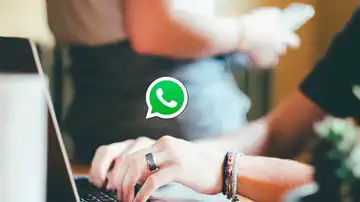Apps
Cómo instalar apps Android en Windows 11
Así puedes probar una de las mejores novedades del nuevo sistema operativo de Microsoft

Publicidad
La compatibilidad entre Windows y Android es una de las mejores novedades que hemos visto en los últimos años. Hasta ahora era necesario instalar un emulador de Android para PC, pero con la recién estrenada versión del sistema operativo podremos hacerlo directamente y sin necesidad de instalar nada. Te contamos cómo.
Instalando apps de Android en Windows 11
Por el momento, aunque esta función se encuentra en fase de pruebas y no esta disponible en Europa, se puede disfrutar en Estados Unidos, aunque existe un atajo para saltarnos las restricciones o poder probar el funcionamiento de este, a continuación, veremos cómo se hace. Pero antes debemos cumplir unos requisitos, una condición indispensable para hacer uso de esta función es formar parte del programa Windows Insider.
Si aún no formamos parte, podemos hacerlo a través de su página web a la que puedes acceder pulsando aquí y registrándonos. También s puede acceder a través de las opciones de configuración de Windows. Para ello pulsa con el botón derecho del ratón sobre el botón de inicio de Windows. En el menú emergente selecciona configuración. Es esta forma desplegamos una nueva ventana en la que encontramos diferentes opciones, en esta ocasión debes elegir “Windows update o actualización y seguridad”. Y desde aquí accederemos al “programa Windows Insader”
Independientemente del método que hayamos accedido, debemos seleccionar “beta” para realizar las actualizaciones pertinentes y una vez concluido el proceso y tras reiniciar Windows debemos comprobar que disponemos de la versión “built 22000.282” o superior.
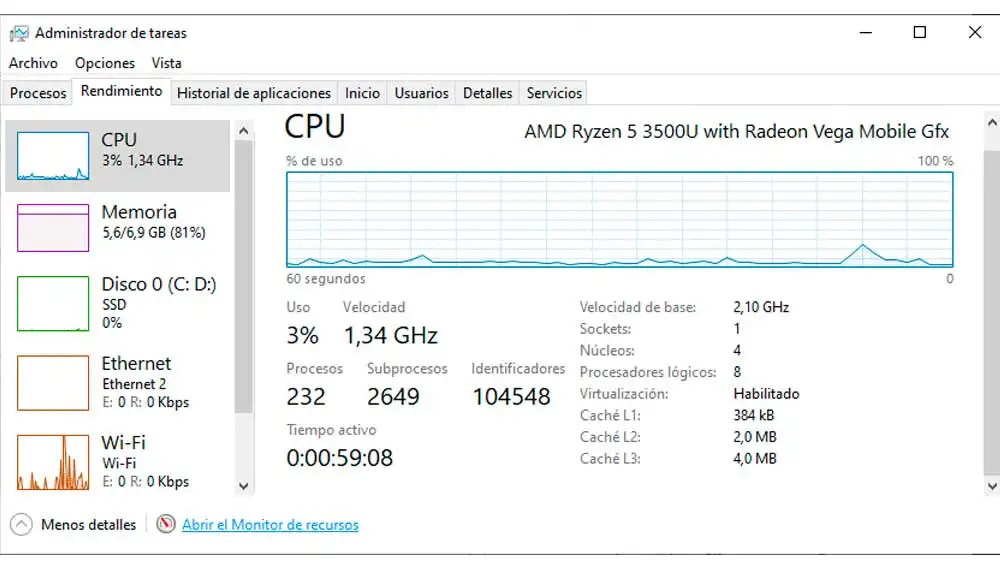
A continuación, vamos a comprobar que tenemos habilitada la virtualización, para hacerlo debemos abrir el administrador de archivos pulsado a la vez CTRL+ALT+SUPR en el teclado de nuestro ordenador. Una vez hecho esto, pulsa sobre la pestaña “rendimiento” para llevar a cabo la comprobación. Si esta no estuviera habilitada tendríamos que hacerlo nosotros entrando en la UEFI/BIOS y habilitando el VT-X (chip de Intel) o el SVM (chips AMD). Un ajuste que no es muy recomendado si no somos usuarios avanzados, ya que cualquier cambio en la BIOS puede afectar al funcionamiento de nuestro equipo. Una vez completado el paso anterior, debemos dirigirnos a la Microsoft Store e ir a la biblioteca, desde este apartado, debemos actualizar todas las actualizaciones disponibles y comprobar que la que la versión es la correcta. Terminado el proceso, es hora de instalar una aplicación de Android.
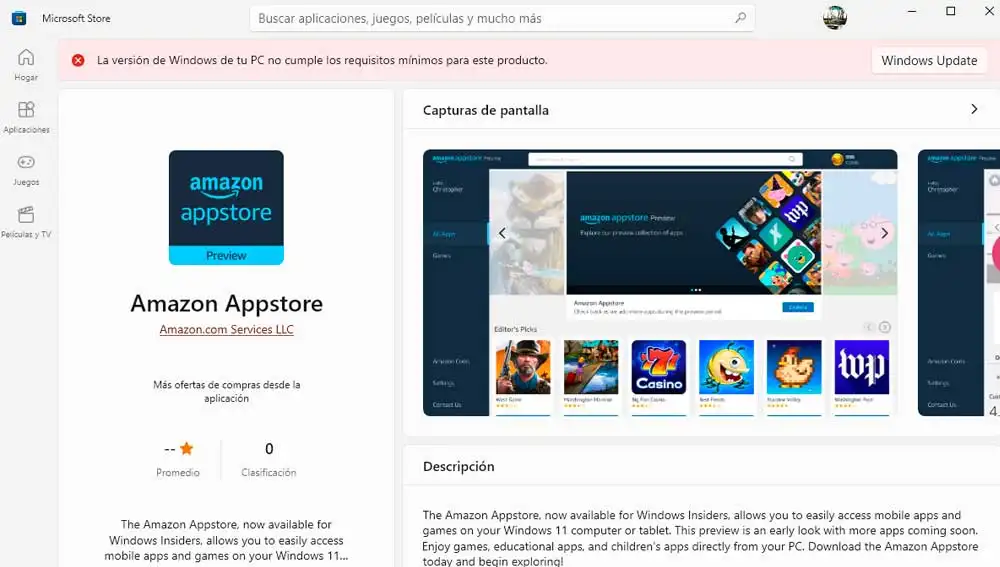
Es esta ocasión la instalación de aplicaciones es posible gracias a la colaboración entre Microsoft y Amazon, por el momento solo podremos instalar las aplicaciones recogidas en la Amazon Appstore para acceder directamente a esta pulsa aquí. Pero como hemos comentada antes, esta por el momento sólo esta en pruebas en Estados unidos, para poder a esta desde Europa, debemos instalar un programa llamado “Windows Subsystem for Android” si no llevamos a cabo este último paso no podremos acceder a la tienda de aplicaciones de Amazon. Aunque debemos tener en cuenta que se trata de un proceso delicado para el cual debemos configurar Windows en la región de Estados unidos. Descargar e instalar Windows Subsystem teniendo en cuenta de que tendremos que hacer uso de comando en Powershell. Por último, una vez completado este proceso sólo quedara usar WSATools para instalar las aplicaciones que queramos usando para ello archivos APK.
Publicidad